Всем привет! Сегодня мы поговорим о том, как передать фото, видео, музыку и другие файлы по Bluetooth с одного iPhone на другой iPhone, Android-смартфон или компьютер. Если вы передаете фото или видео, которые есть в вашей галерее, это очень просто. Потом с передачей сторонних файлов могут возникнуть сложности, но обо всем по порядку. Идти!
Если у вас есть какие-либо вопросы, не стесняйтесь писать в комментариях.
Передача фотографий
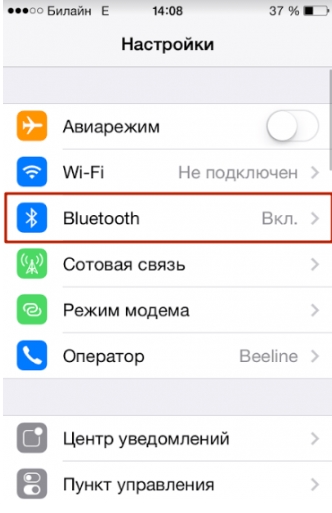
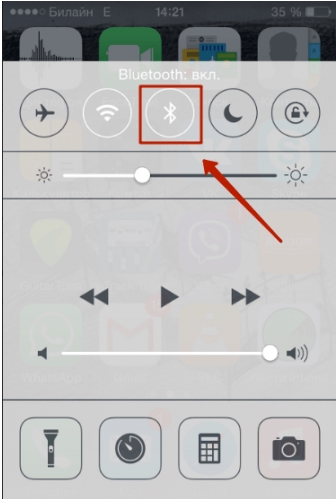

Таким образом, вы можете очень легко отправлять фотографии с iPhone на iPhone. На Android тоже можно, но иногда возникают некоторые сложности. В любом случае попробуйте! Если возникнут трудности, можно попробовать другие методы, описанные ниже.
Передать фото по почте
Если по какой-то причине вы не можете передать фотографии, вы можете отправить их по почте. Открываем приложение «Почта», затем нажимаем на клип, чтобы прикрепить фото и отправить на почту, которая привязана ко второму телефону.
Можно поступить иначе, открыть галерею, выбрать нужные фото, а затем выбрать «Отправить» — «Почта».
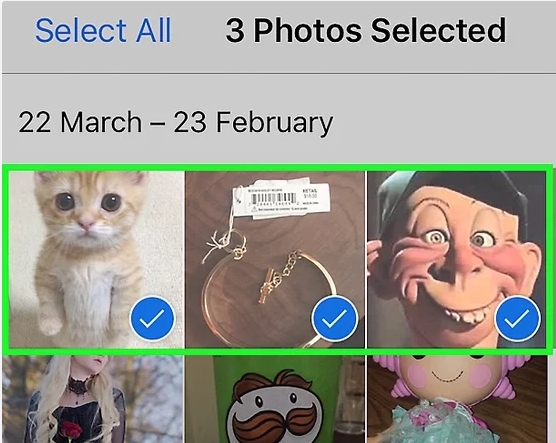
И тут Apple приготовила нам небольшую хитрость, потому что iPhone почему-то не может отправить больше 25Мб почты. Поэтому просто делаем перенос несколько раз.
Передать фото и видео с айфона на компьютер или Mac
Самый простой способ — зайти на iCloud.com, авторизоваться и загрузить фотографии оттуда с любого доступного устройства. Все фото, видео синхронизируются с облаком, поэтому будут там постоянно.
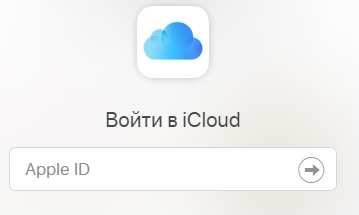
Если вы не ищете легких путей, давайте попробуем передать данные через USB-кабель. Подключите его к компьютеру или Mac.
На Mac
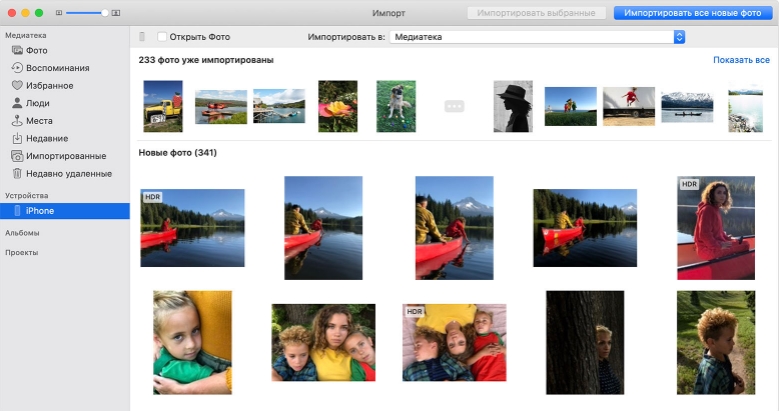
ПК
Передача файлов
С передачей файлов все намного сложнее, так как у Apple есть политика защиты авторских прав. И якобы, передавая файлы по Bluetooth, можно передавать пиратский скопированный контент (фильмы, песни, документы и т.д.). А так как Apple не может это контролировать, невозможно передавать файлы напрямую через bluetooth без обходных путей.
Но есть так называемые обходные пути. На смартфоне Apple нужно получить так называемый джейлбрейк. Джейлбрейк — позволяет получить доступ к файлам операционной системы iOS. Чтобы его получить, нужно взломать смартфон. В разных операционных системах все делается по-разному, поэтому уже ищем эту информацию в интернете.
После взлома вам будет доступен магазин Cydia — это альтернативная платформа App Store, где есть интересные программы, которые уже могут перенести любой файл на
- iBluetooth — платная программа, которая стоит 4 доллара. Он полнофункциональный, передавая любой файл через bluetooth.
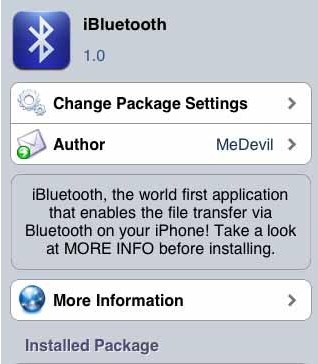
- AirBlue Sharing — полезная утилита, позволяющая отправить любой файл не только на смартфоны Apple, но и на устройства под управлением операционных систем Android и Windows.
- Celeste 2 — самое дорогое приложение, но одно из самых эффективных и удобных. При передаче вы можете выбрать любой файл со своего смартфона.








